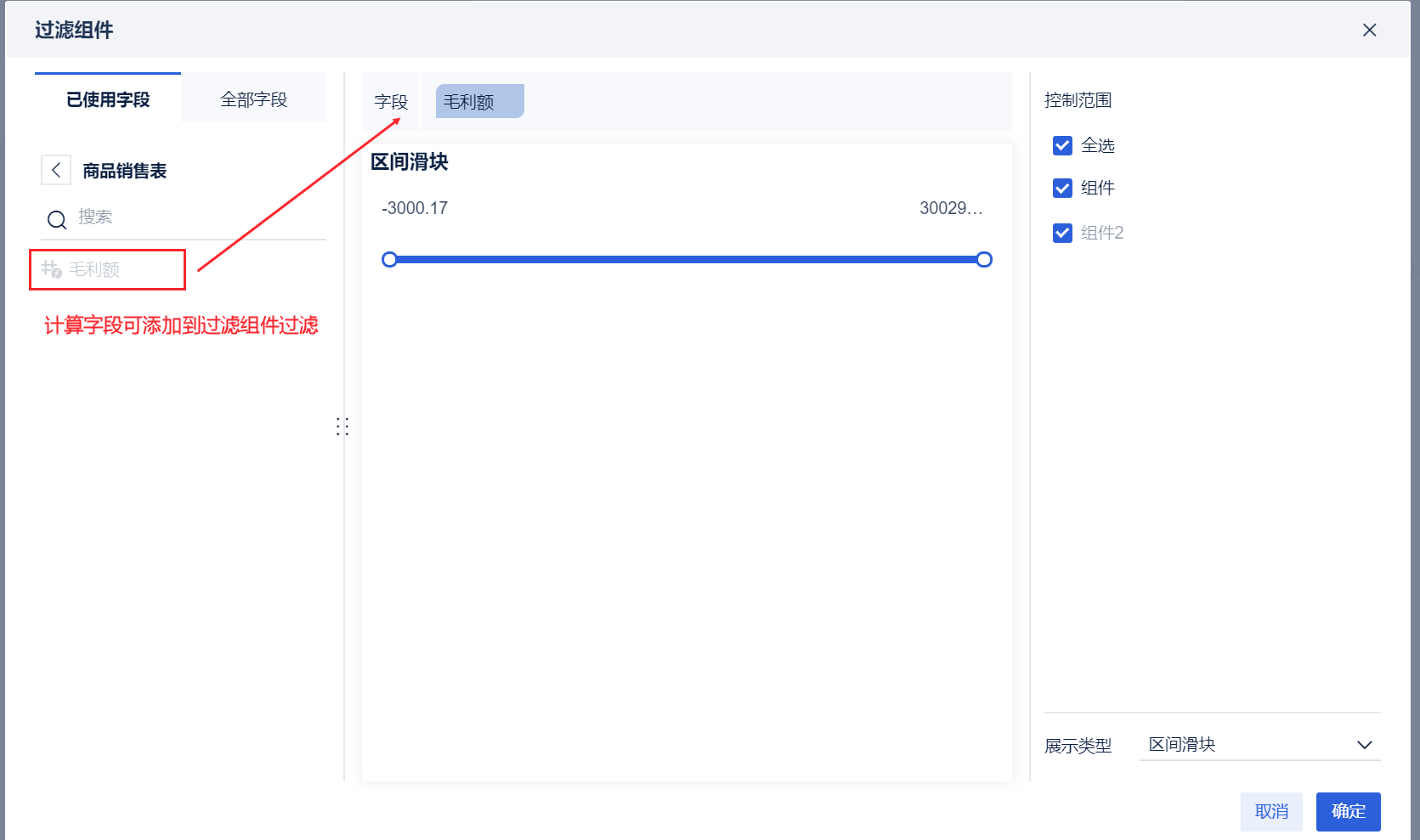目录:
1. 概述编辑
1.1 版本
| FineBI 版本 | 功能变动 |
|---|---|
| 6.0 | - |
| 6.0.8 |
|
1.2 应用场景
过滤组件拥有多种功能,通过对过滤组件进行一系列操作实现不同效果,满足用户需求。如下图所示:
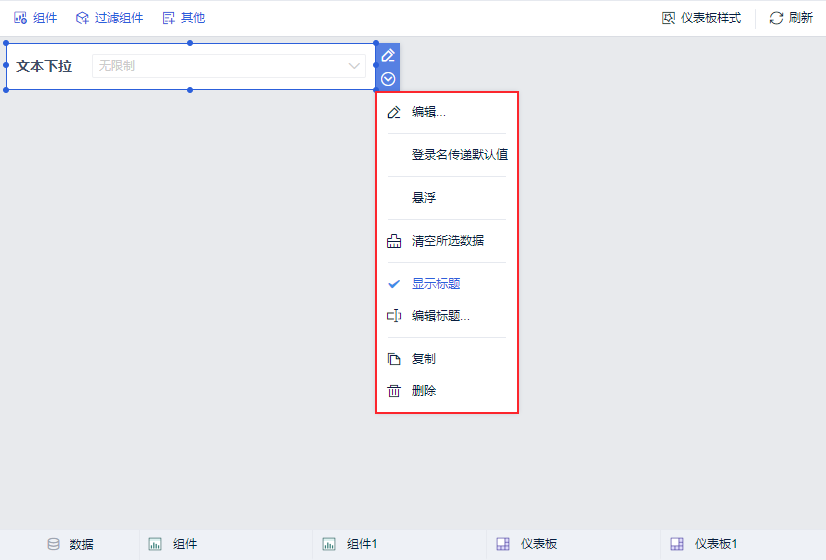
1.3 功能介绍
过滤组件的基础功能如下表所示:
| 功能 | 说明 | 支持的过滤组件范围 |
|---|---|---|
| 过滤值排序 | 对过滤字段进行排序,可以实现升序/降序/自定义 | 文本过滤组件、树过滤组件 |
| 自定义控制范围 | 自定义过滤组件的作用组件范围 | |
| 登录名传递默认值 | 根据用户角色去动态变化所展示的数据 | 文本过滤组件、树过滤组件 |
| 悬浮 | 设置过滤组件悬浮,实现在仪表板内自由布局 | 所有过滤组件均支持 |
| 清空所选数据 | 清空过滤组件内已经选择的过滤条件 | 时间过滤组件、文本过滤组件、树过滤组件、数值区间过滤组件、复合过滤组件 |
| 标题设置 | 支持显示/隐藏标题和编辑标题 | 时间过滤组件、文本过滤组件、树过滤组件、数值区间过滤组件、复合过滤组件 |
| 复制 | 复制过滤组件到当前仪表板 | 时间过滤组件、文本过滤组件、树过滤组件、数值区间过滤组件 |
| 删除 | 删除过滤组件 | 所有过滤组件均支持 |
| 过滤方式 | 选择过滤方式为单选或多选 | 文本过滤组件、数值区间过滤组件 |
2. 过滤绑定字段编辑
在仪表板文本下拉中只想展示三种合同类型,可以在过滤组件添加字段后下拉选择过滤,如下图所示:
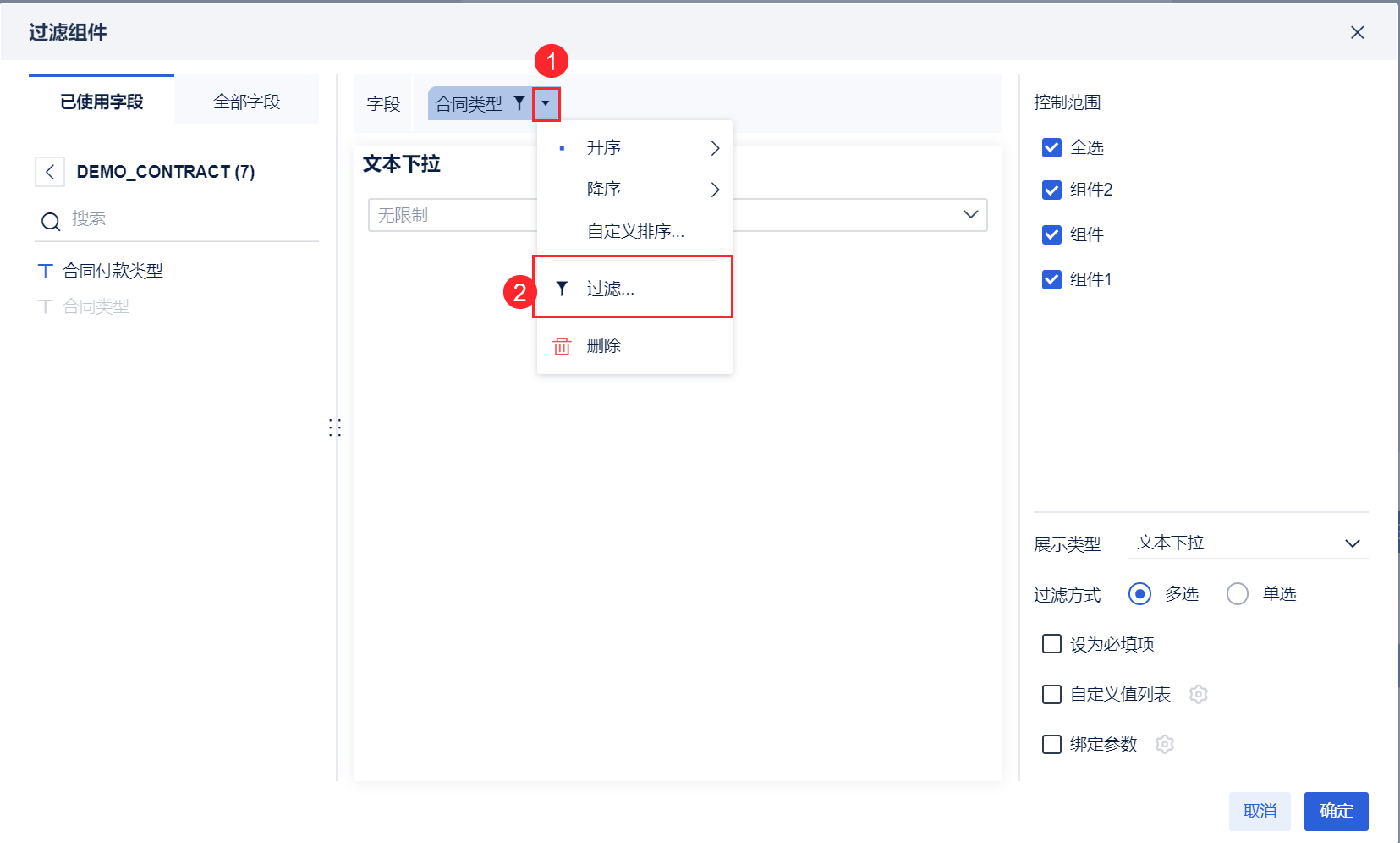
添加过滤条件,「合同类型」字段属于「 购买合同」、「长期协议」和「长期协议订单」,点击「确定」保存设置。如下图所示:
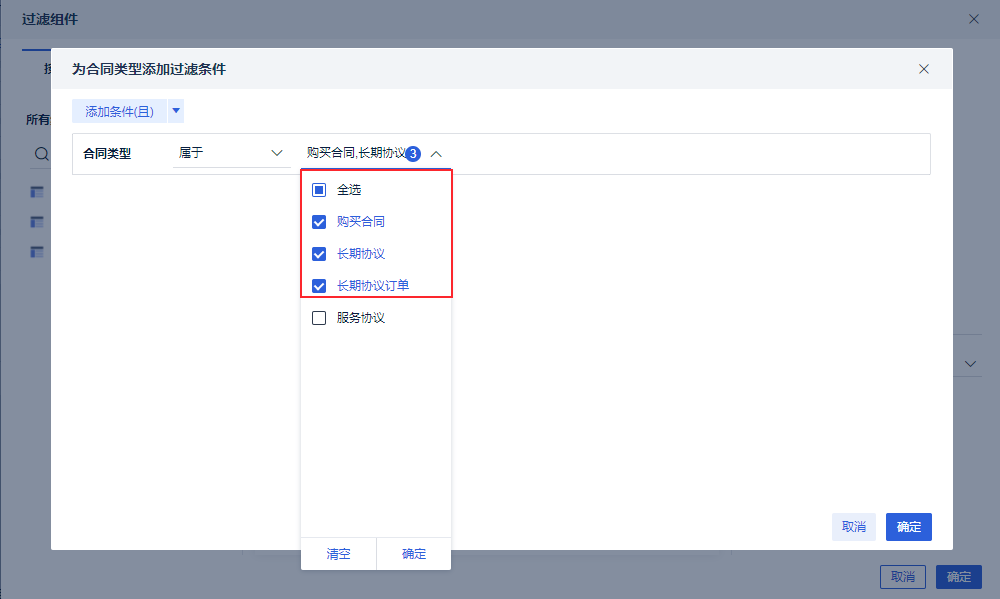
此时可以看到该过滤组件仅能选择三种合同类型,如下图所示:
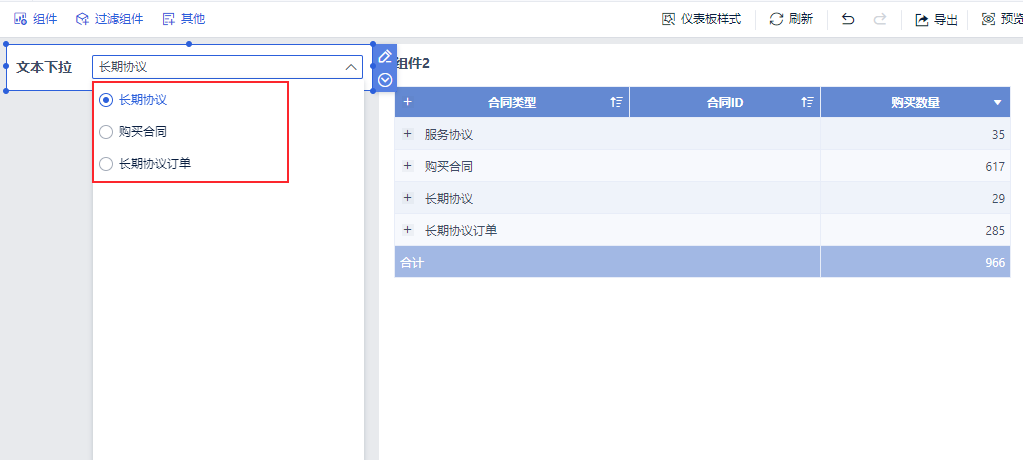
注:时间与数值过滤组件不支持该字段过滤的功能。
3. 过滤值排序编辑
3.1 升序/降序
1)在过滤组件设置界面的过滤字段添加处进行设置,同时支持「自定义的排序」,如下图所示:
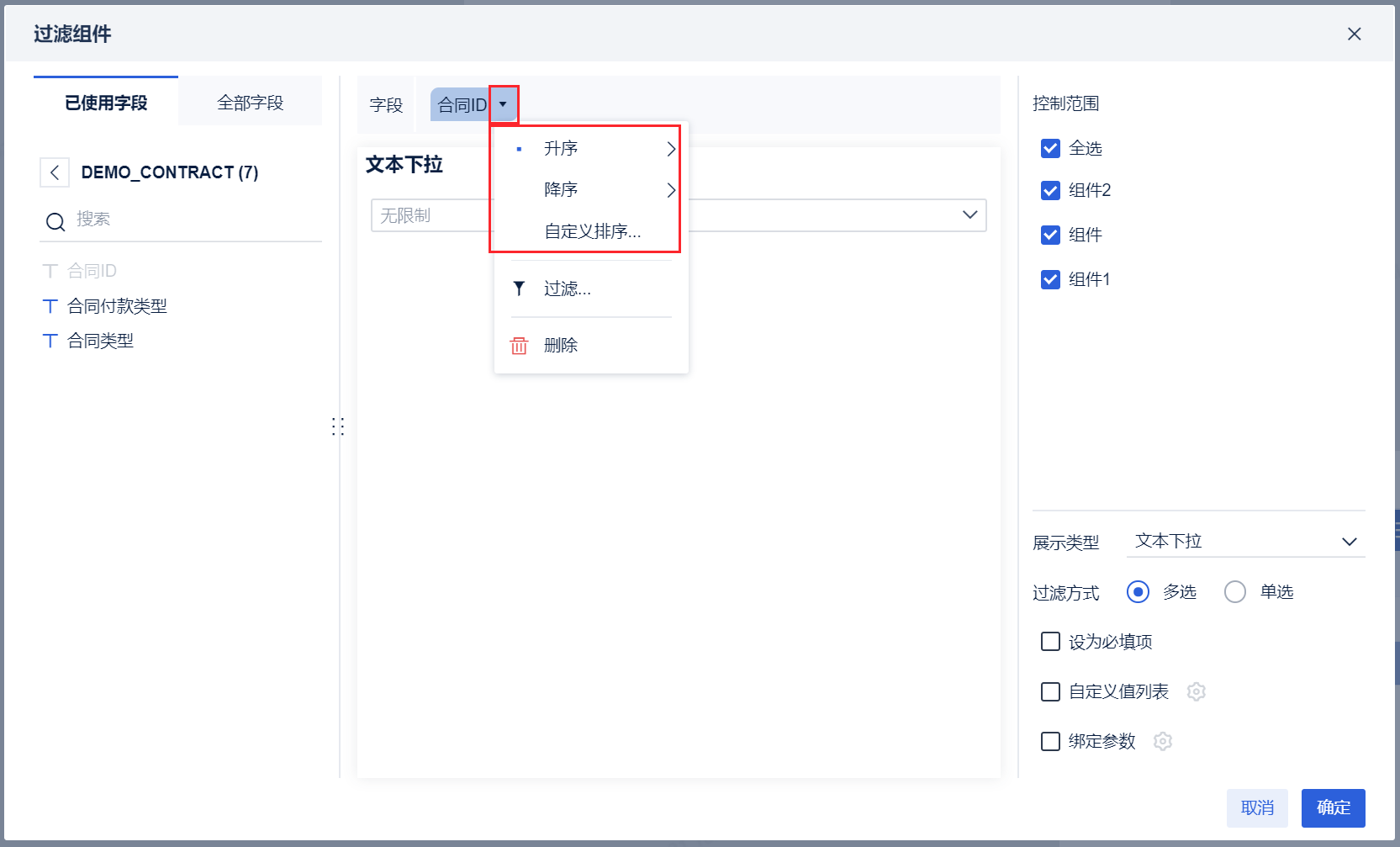
2)过滤字段设置的排序可以选择排序依赖的字段,比如我们为「合同ID」设置按照「合同金额」升序,点击「确定」保存,如下图所示:
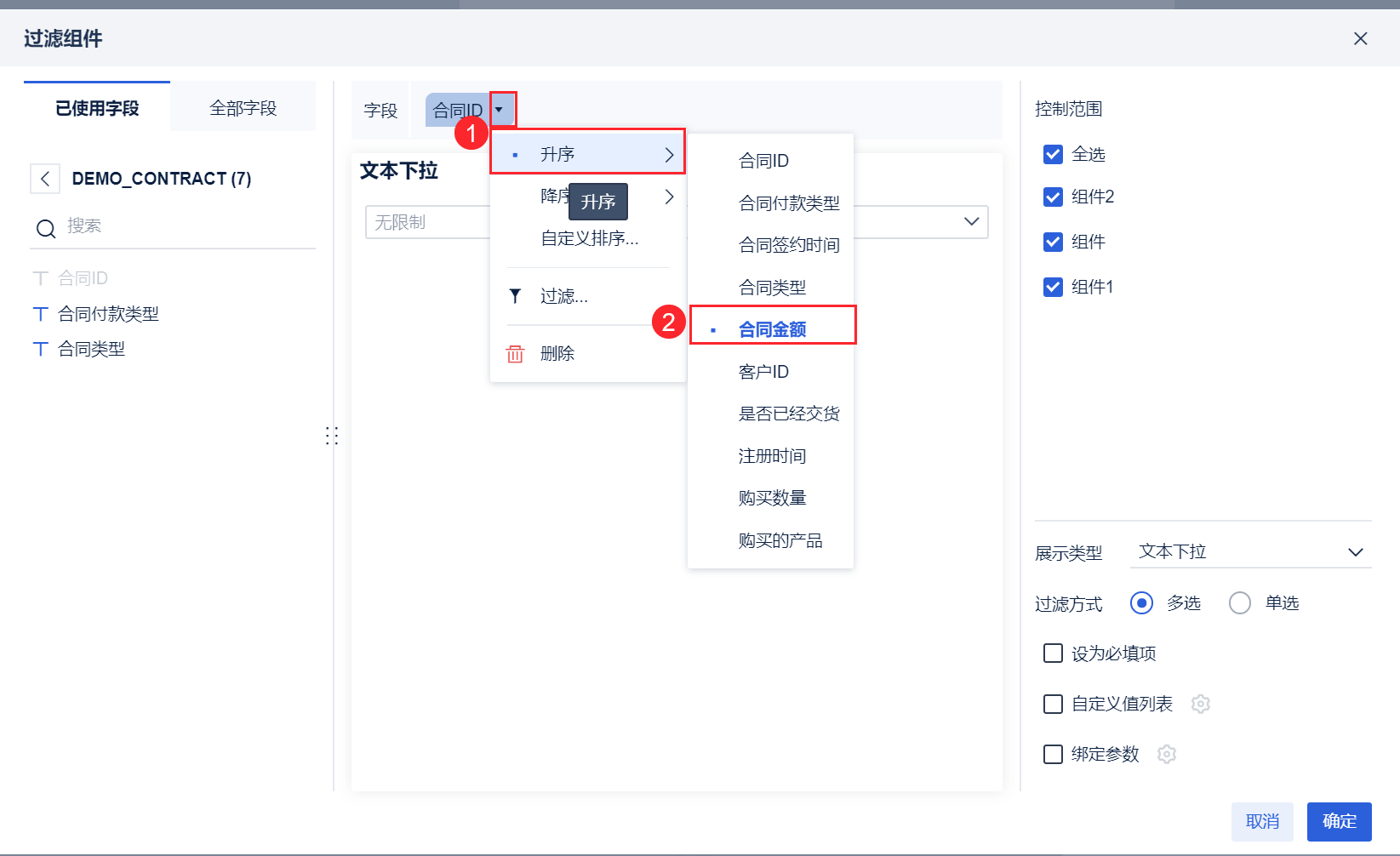
3)查看该文本过滤组件的数据可以看到,「合同ID」字段值按照「合同金额」排序,如下图所示:
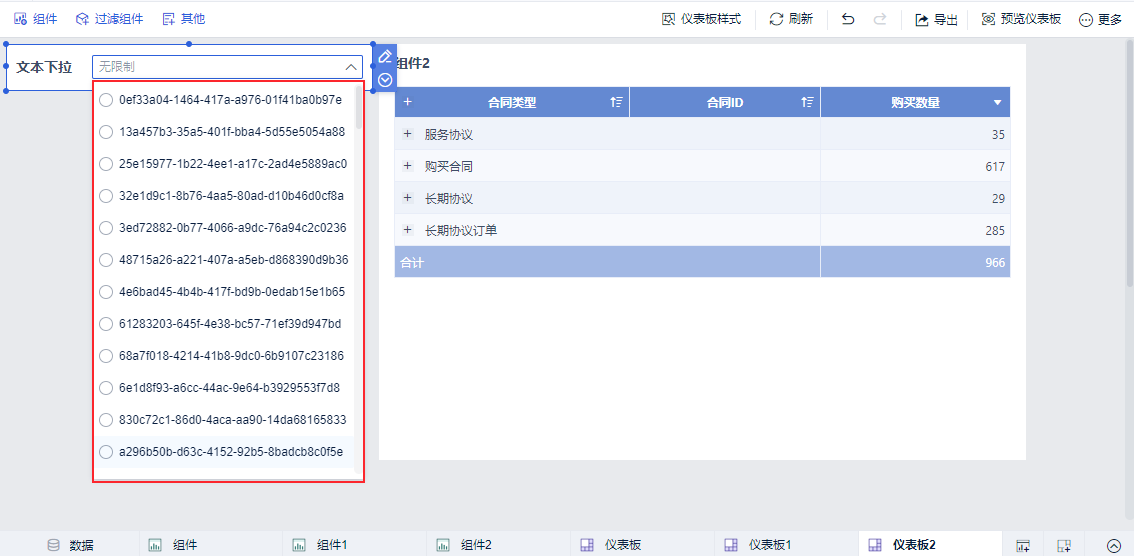
「降序」与「升序」步骤一致。
3.2 自定义排序
「自定义排序」就是拖动数据,手动设置过滤值顺序,如下图所示:
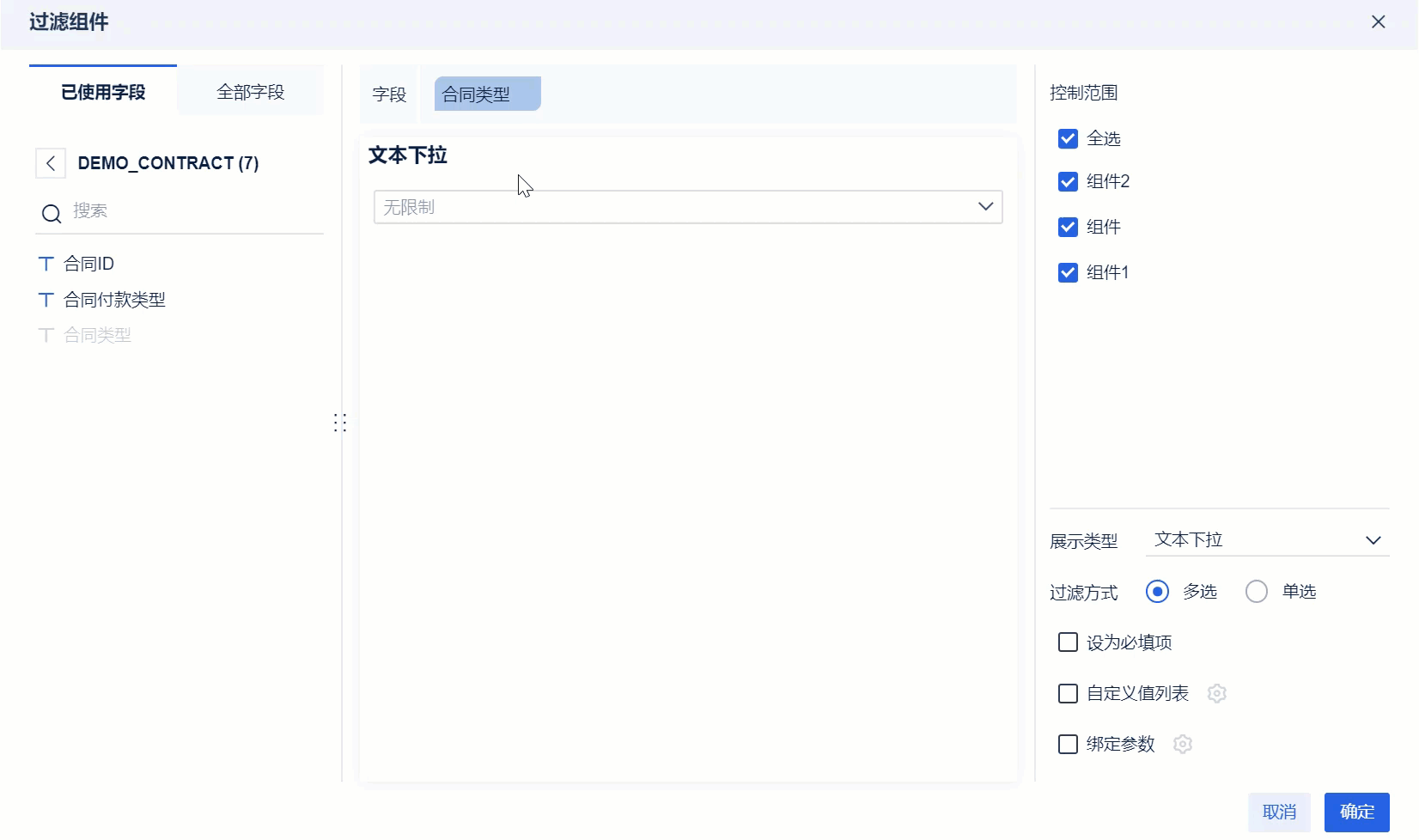
4. 自定义控制范围编辑
在过滤组件编辑界面,设置自定义范围后,只对部分指定组件有过滤效果。若不进行过滤组件的自定义控制范围设置,则为默认控制范围。
1)右侧选择控制范围为「组件」和「组件2」,即在仪表板中该过滤组件只对着两个组件有过滤效果,如下图所示:
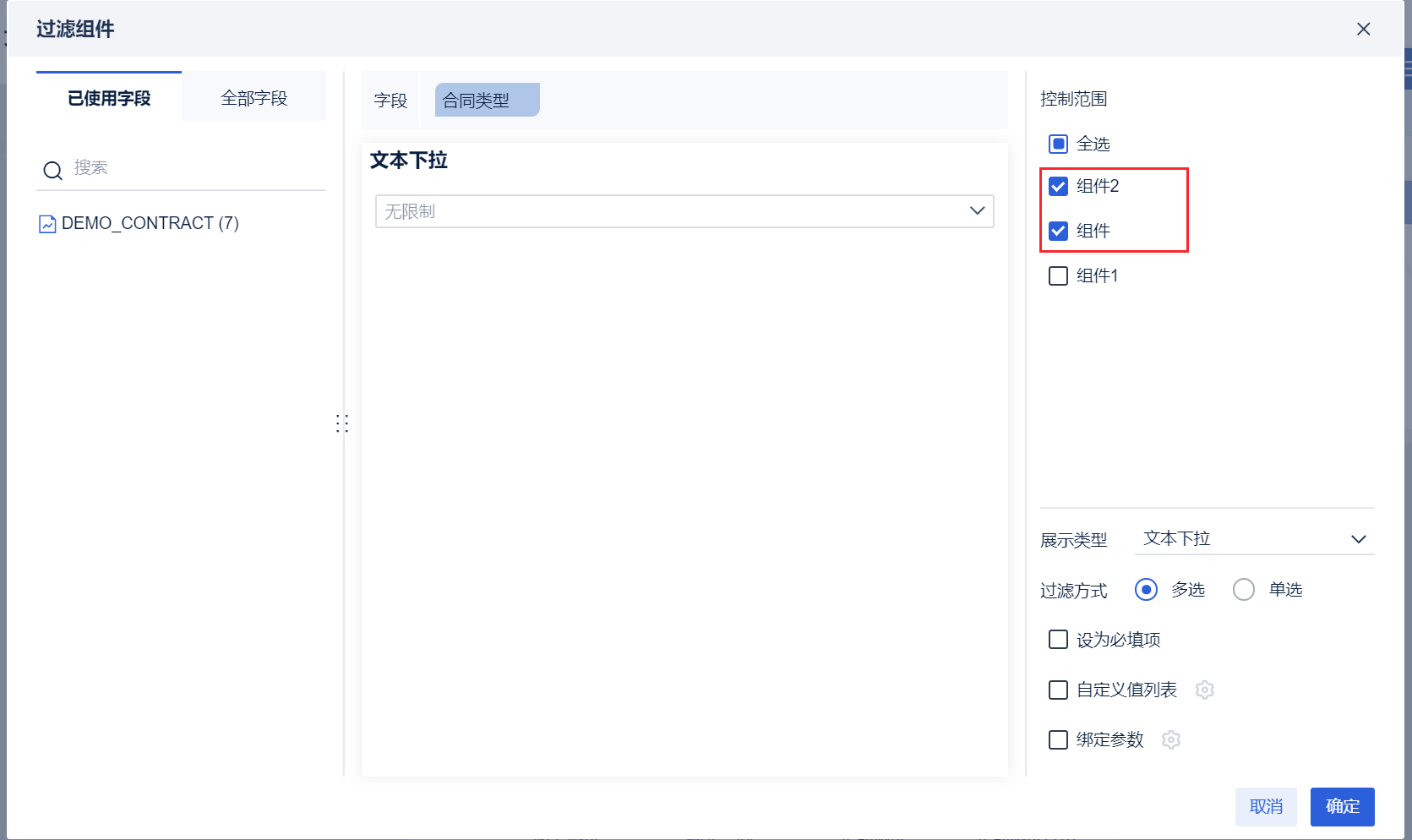
2)在右侧控制范围,无法控制的组件显示灰化状态,并提示:无绑定字段或绑定字段无法控制对应组件。
组件灰化,说明过滤组件绑定字段与该灰化组件之间,不存在任何数据关系,无法进行控制。
如下图所示:
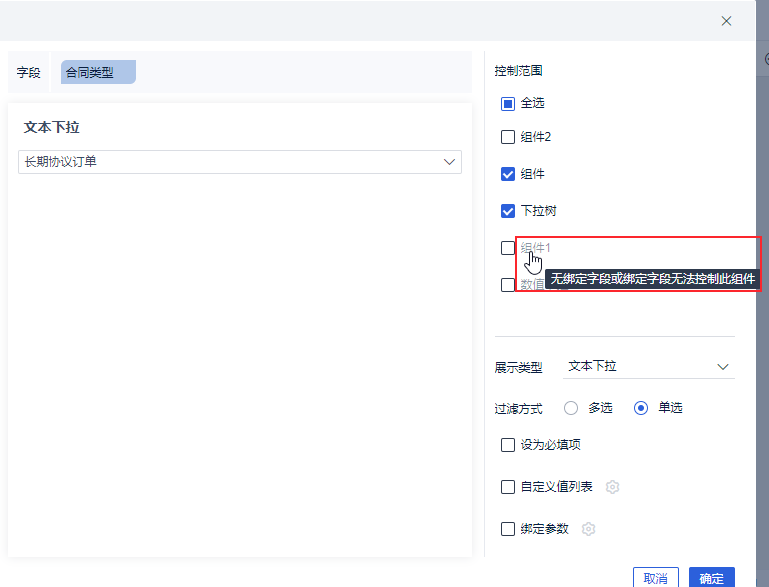
5. 悬浮编辑
悬浮表示允许过滤组件与其他组件或者控件叠加显示,实现自由布局。点击![]() ,选择「悬浮」,如下图所示:
,选择「悬浮」,如下图所示:
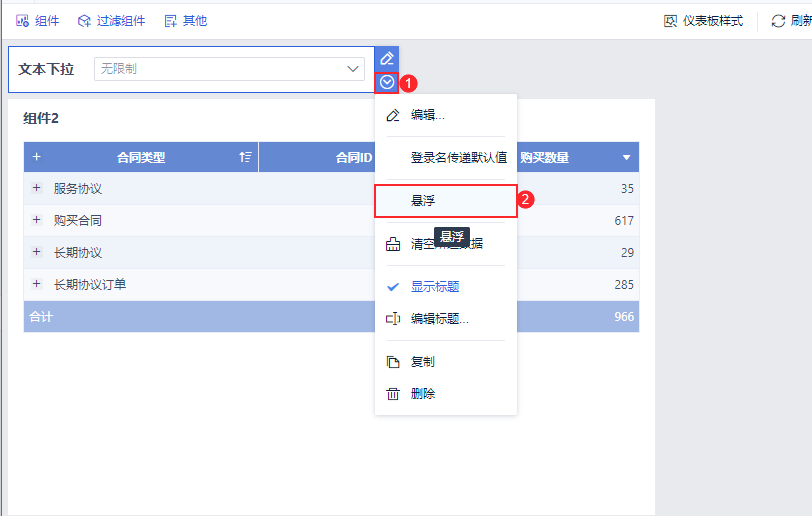
则可以拖拽该组件至仪表板内任何地方,包括叠加到分组表组件内部。如下图所示:
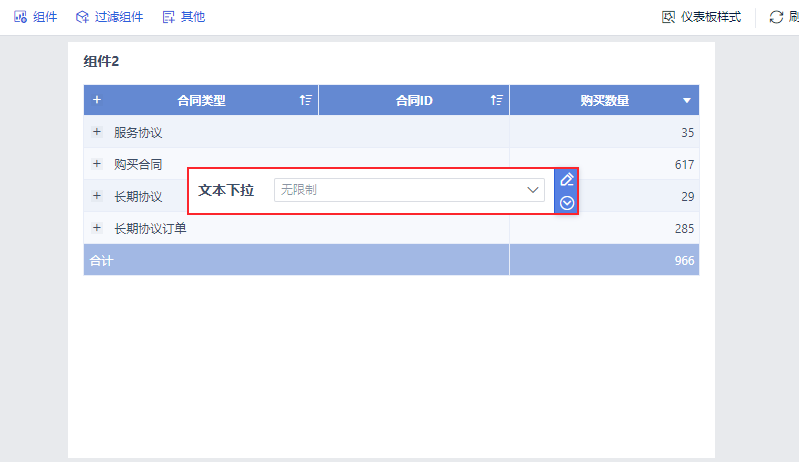
其中设置悬浮的过滤组件始终覆盖在未设置悬浮的组件/过滤组件上方。若两个组件均设置悬浮,则可以点击「下拉」选择「顺序」,设置两个组件显示的顺序,哪个「置于顶部」,哪个「置于底部」。如下图所示:
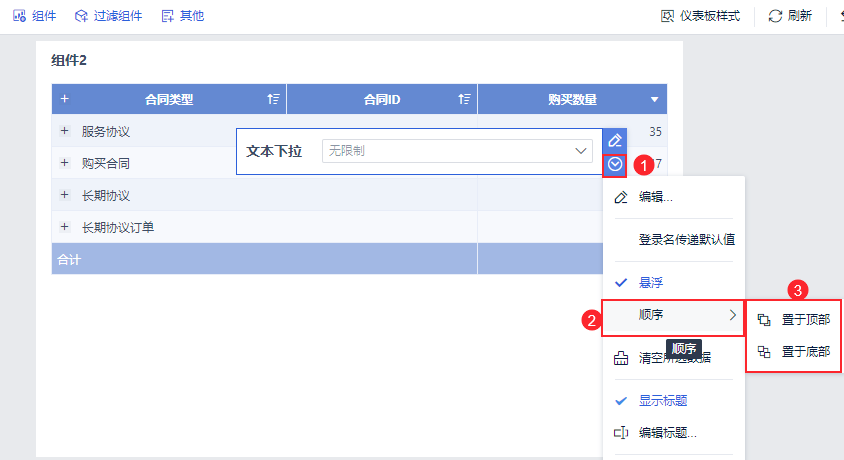
6. 清空所选数据编辑
为已经选择过滤条件的文本过滤组件点击「清空所选数据」,则所有已选条件都被清空,可以重新进行条件的选择,如下图所示:
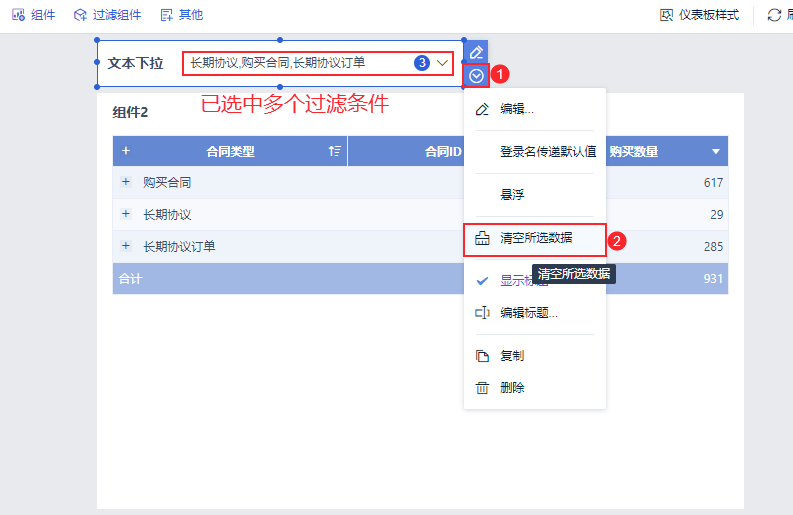
7. 标题设置编辑
7.1 显示/隐藏标题
过滤组件默认状态是「显示标题」,点击「显示标题」可以取消显示标题,如下图所示:
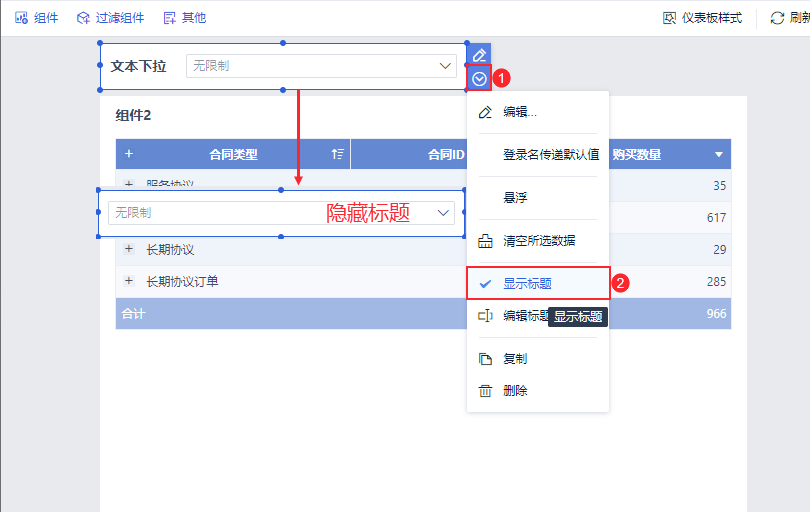
7.2 编辑标题
编辑标题可以修改过滤组件显示的标题,过滤组件默认的名称为「文本下拉」、「文本列表」、「数值区间」等,详情请参见:编辑标题。
点击「编辑标题」可进行名称样式的修改,如下图所示:
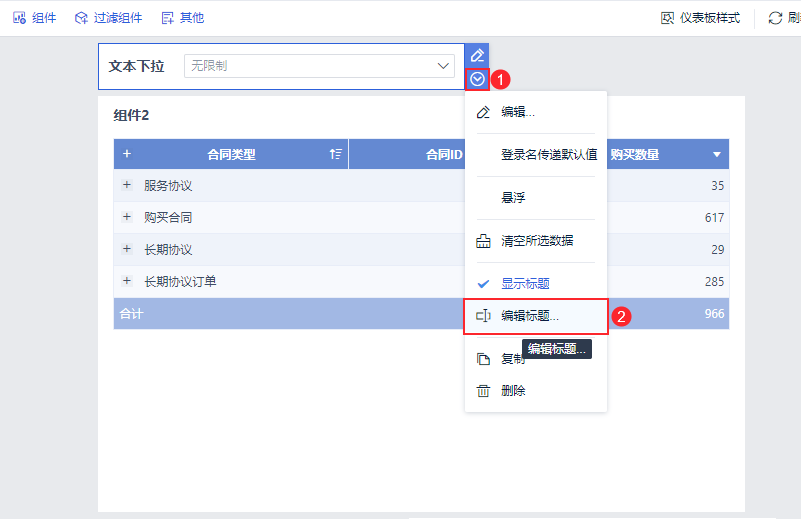
8. 展示类型编辑
在过滤组件编辑界面,可以选择切换同类型的过滤组件,例如选择文本下拉过滤组件后,可以通过「展示类型」切换为文本列表过滤组件,如下图所示:
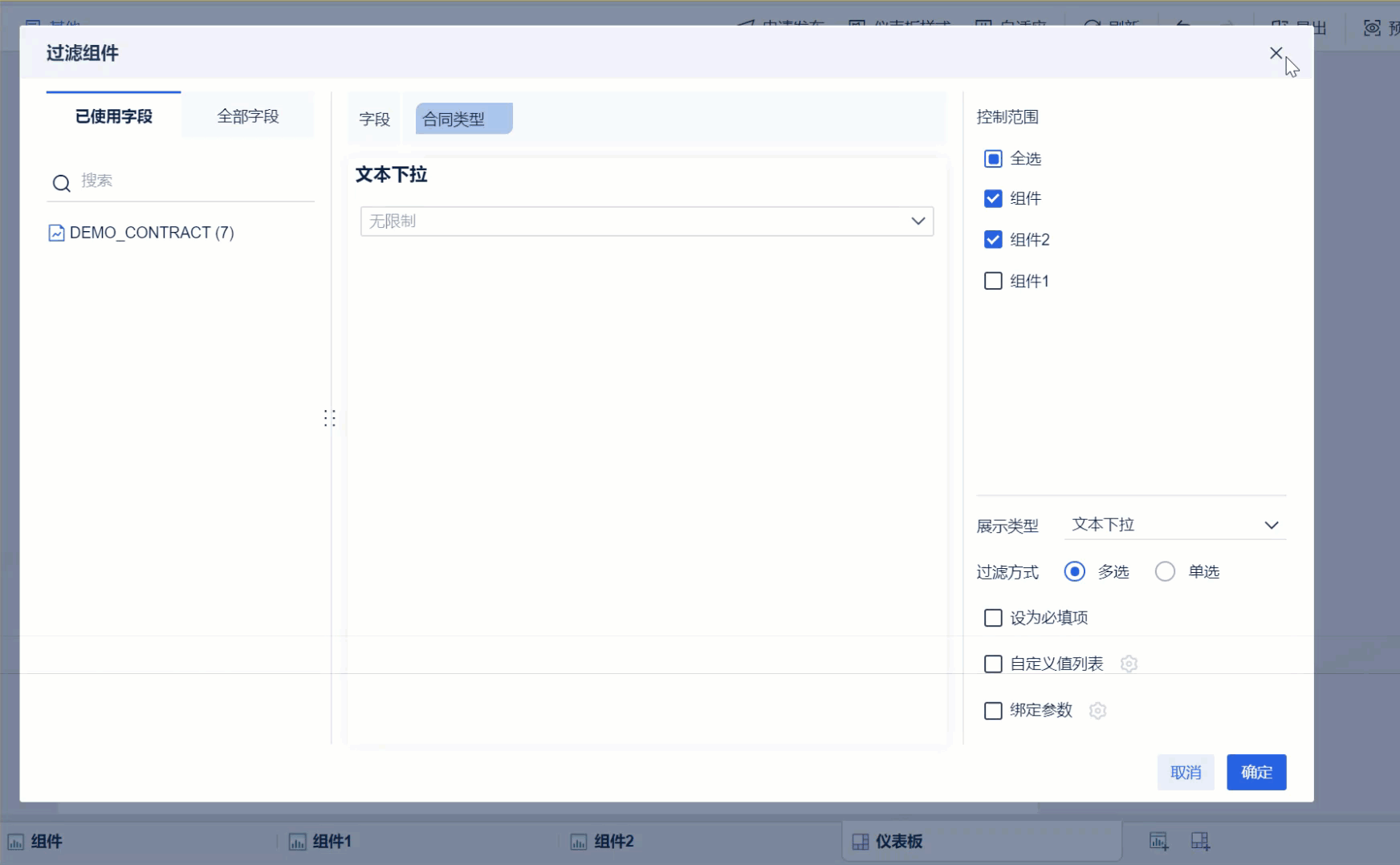
切换展示类型对应相同配置内容设置不清空,具体规则如下:
文本下拉、文本列表之间切换类型,保留【设为必填项】、【自定义值列表】、【绑定参数】、【单选多选】、【实际值显示值】的设置项,筛选值保留;
时间过滤组件中日期、日期区间、日期面板之间切换类型,保留【显示时间】、【设为必填项】两项,【设置可选区间】、【绑定参数】清空,筛选值清空;
时间过滤组件中日期/日期区间/日期面板与年份、年月、年月区间、年季度之间互相切换类型,保留【设置必填项】,【设置可选区间】、【绑定参数】清空,筛选值清空;
树标签、下拉树、列表树之间切换类型,【设为必填项】保留,筛选值清空;
数值下拉、数值区间、区间滑块之间切换类型,【自定义值列表】、【设为必填项】、【绑定参数】、【单选多选】清空,筛选值清空。
若未修改过滤组件标题,则切换展示类型后,对应过滤组件名称根据展示类型动态变化。
9. 过滤方式编辑
在过滤组件编辑界面中,可以选择「过滤方式」为多选或者单选,控制在下拉选择的时候选择一个或者多个。
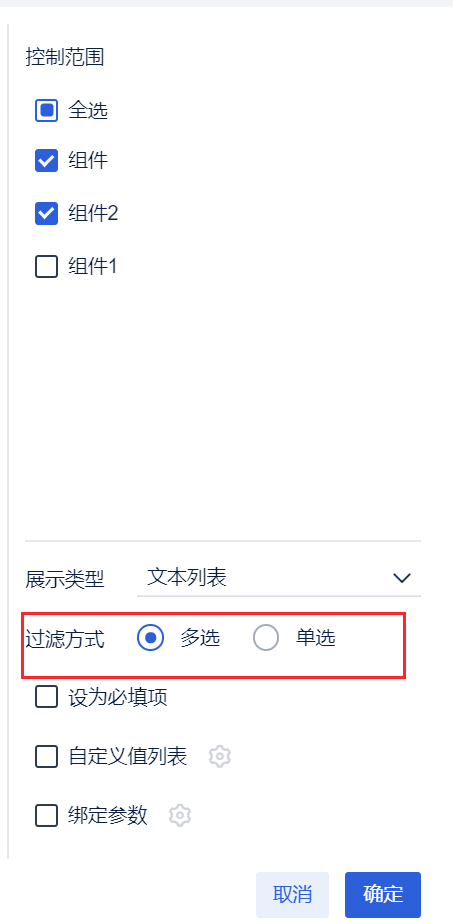
例如在数值下拉中「过滤方式」选择「单选」,在下拉选择的时候只能选择一个过滤数值,如下图所示:
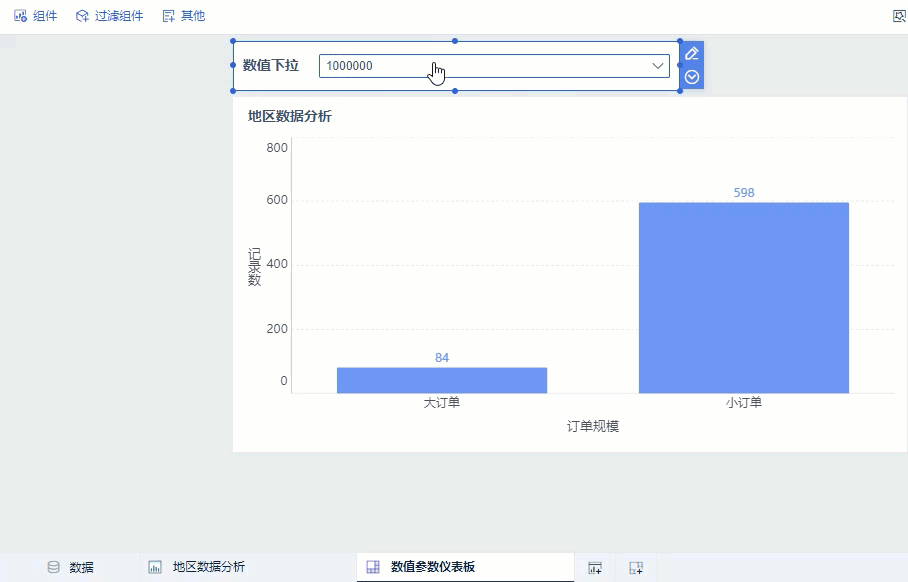
在文本下拉中「过滤方式」选择「多选」,在下拉选择的时候可以选择多个过滤数值,如下图所示:

10. 过滤组件样式设置编辑
过滤组件中可统一设置该仪表板中所有过滤组件的样式,可设置标题背景、标题文字、组件背景、主题色。
点击「仪表板样式>自定义>过滤组件」,将过滤组件标题背景设置「粉色」,标题文字加粗,组件背景设置为「西瓜红」,组件边框设置为圆角为「2」,边框粗细为「2」。并设置过滤组件选择框的主题色为「灰色」。效果如下图所示:
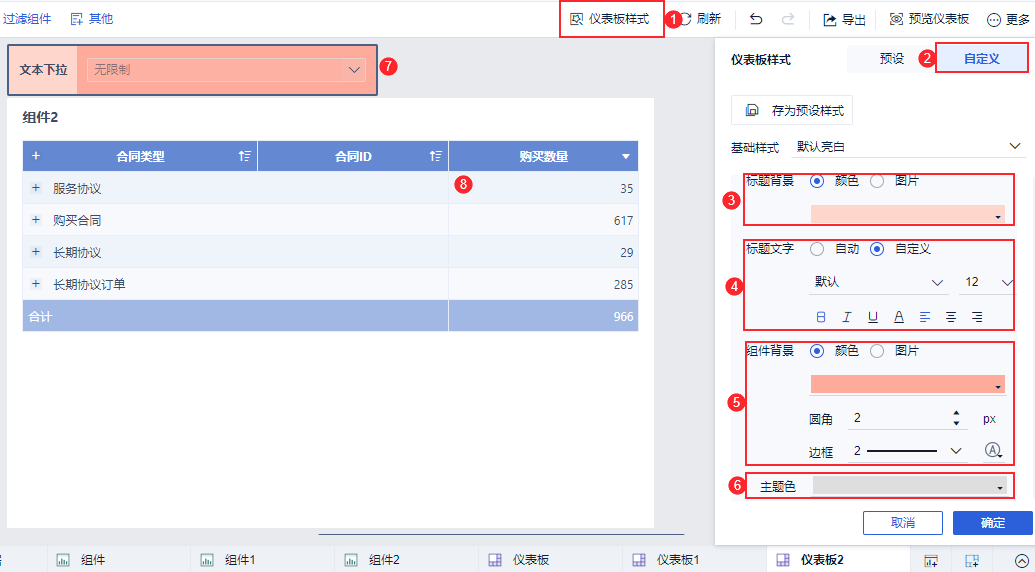
若用户需要对仪表板中其他组件的样式进行设置,请参考:仪表板样式
11. 注意事项编辑
11.1 可选跨表字段过滤
如果是组件使用关联的多表制作,支持选择关联表内的字段进行过滤。如下图所示:
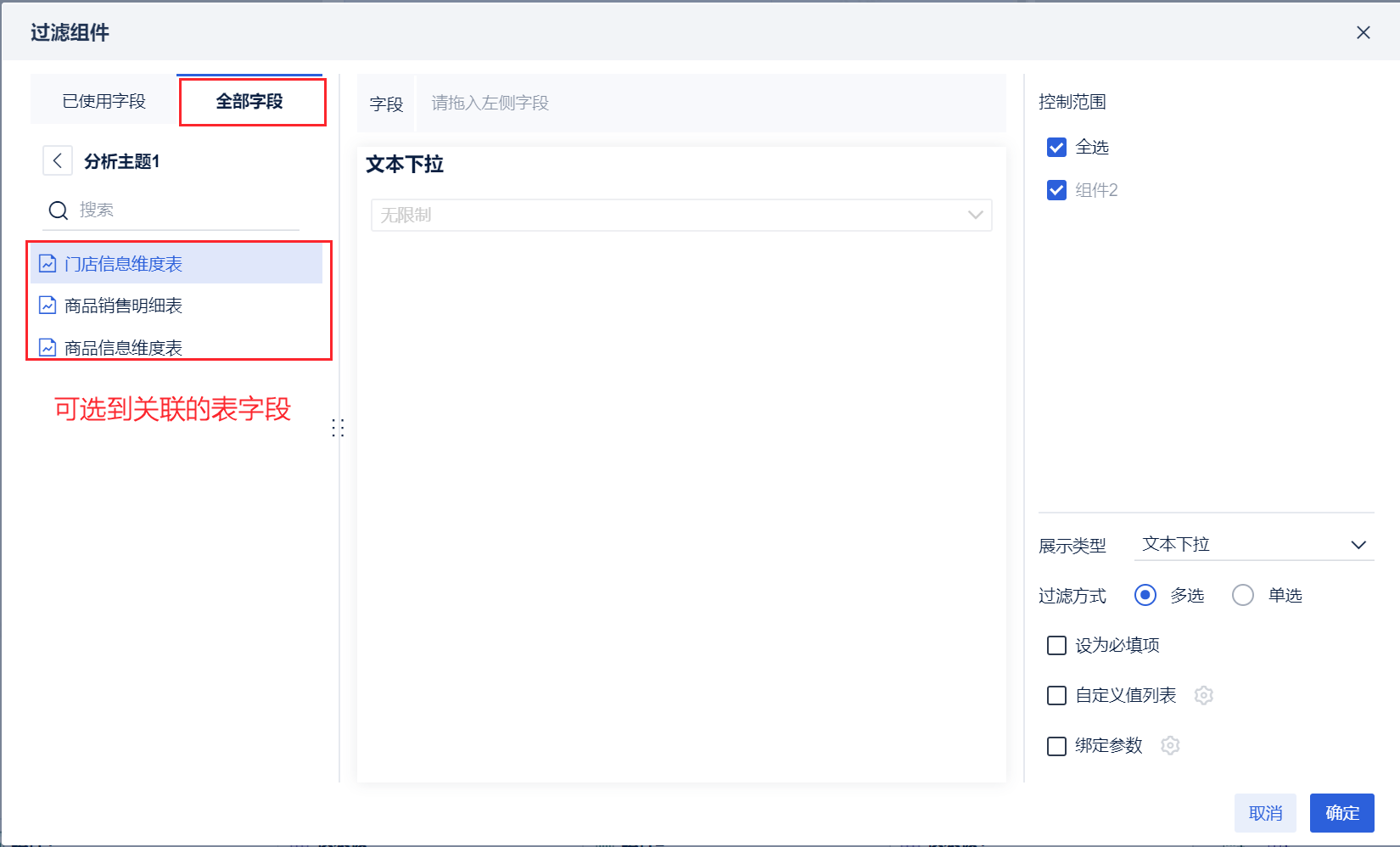
11.2 支持计算字段过滤
6.0.8 版本及之后,过滤组件支持计算字段进行过滤。如下图所示: